
时间:2021-07-05 17:28:35 来源:www.win10xitong.com 作者:win10
你有没有在使用win10系统的时候遇到过win10没有亮度调节选项这样的情况?一位网友反馈说他恰好遇到了。即使是平时能够解决很多其他问题的网友可能这一次也不知道怎么解决win10没有亮度调节选项的问题。如果你马上就要想解决这个问题,我们就学着尝试自己动手吧,我们其实可以参考一下这个方法来处理:1.打开电脑,然后点击电脑左下角win的图标。2.然后在弹出的界面,点击设置就轻而易举的处理好了。接下来就是今天的主要内容,详细说一下win10没有亮度调节选项的方法。
解决方案教程如下:
1.打开电脑,然后点按电脑左下角的win图标。
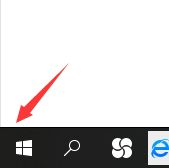
2.在弹出的界面中,点击设置。
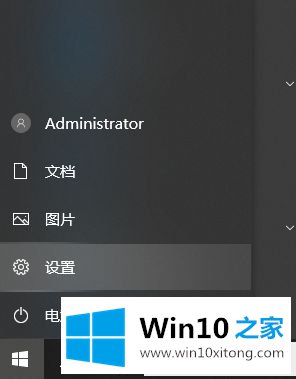
3.在窗口设置界面,点击系统。
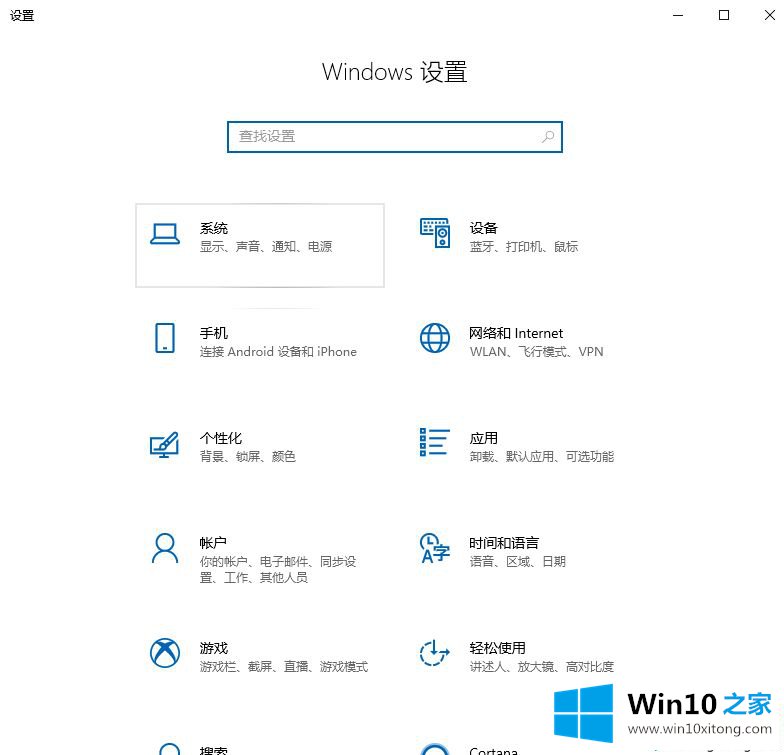
4.在跳转界面点击【高级显示设置】。
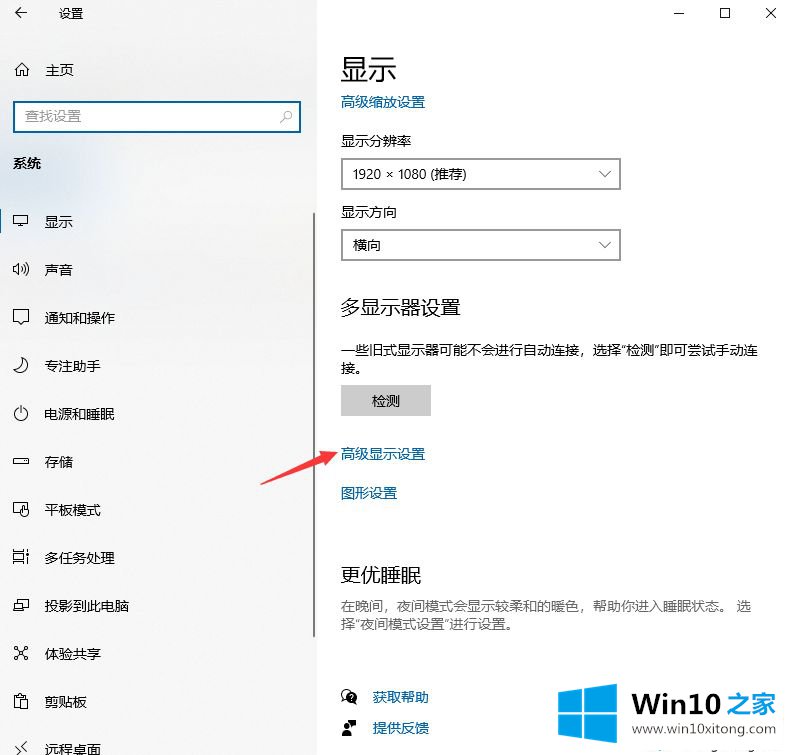
5.单击[显示器1的显示器适配器属性]。
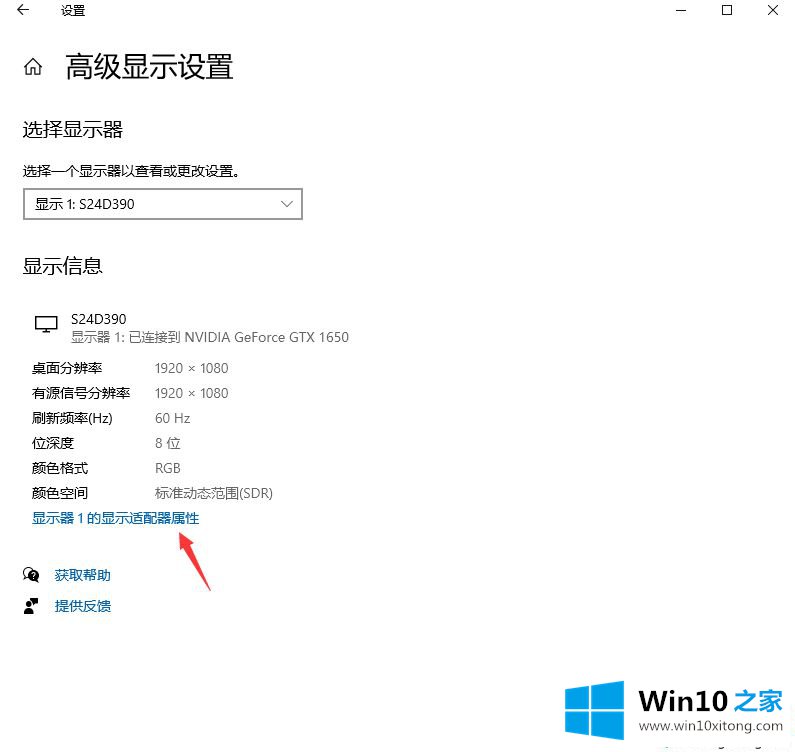
6.单击[色彩管理]。
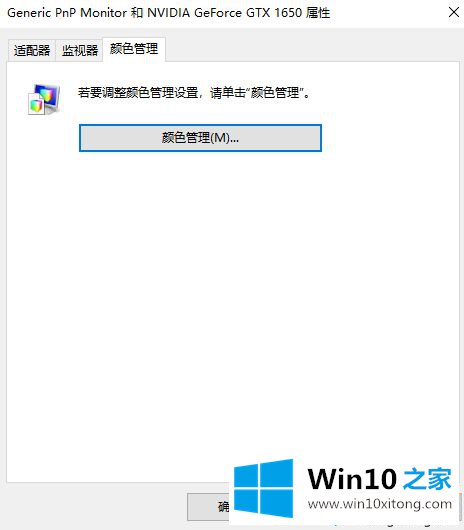
7.进入色彩管理后,点击【高级】。
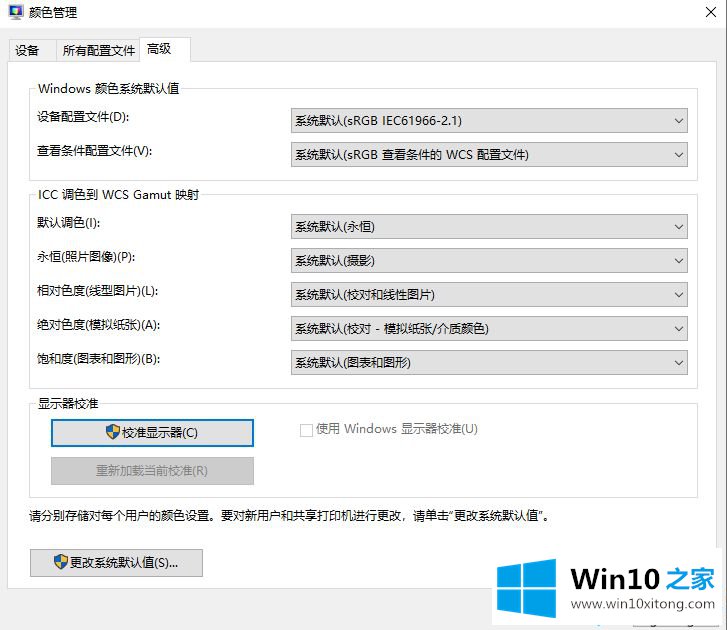
8.然后单击校准,并按照提示进行校准。
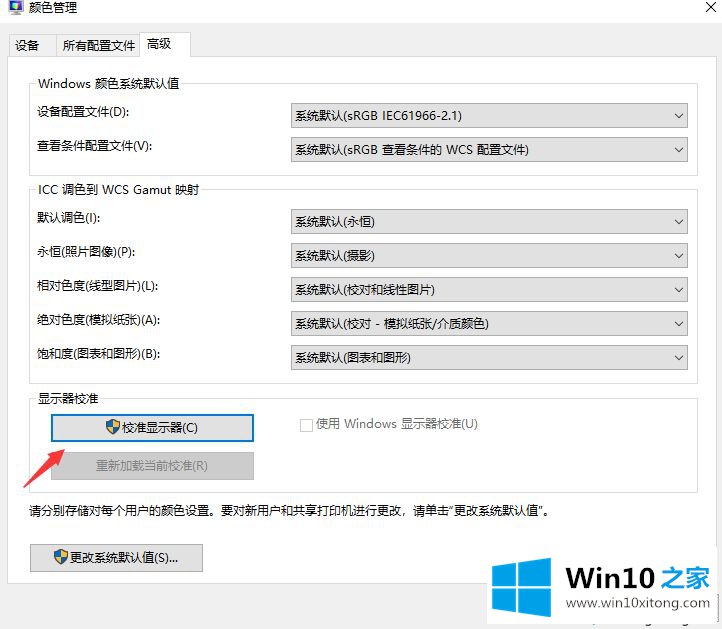
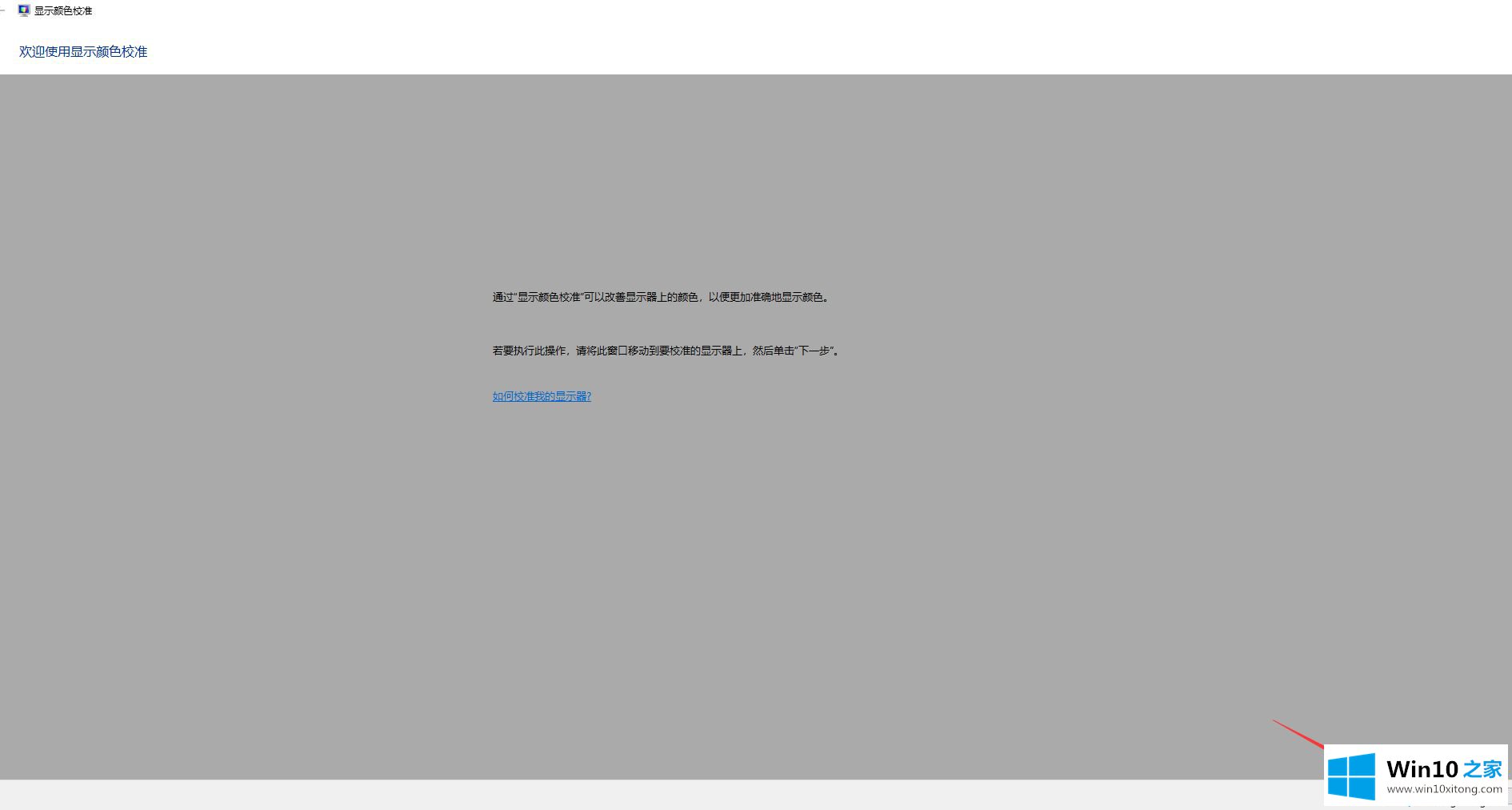
以上是关于win10的选项没有亮度等级的解决方案教程。如果遇到同样的情况,可以按照上述方法处理。
以上内容就是win10没有亮度调节选项的方法,我们很感谢各位对我们网站的关注,希望上面的文章对大家能够有所帮助。